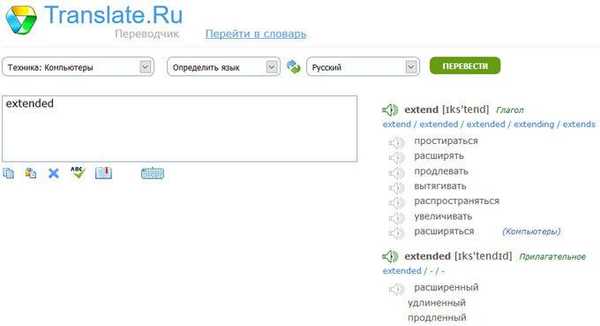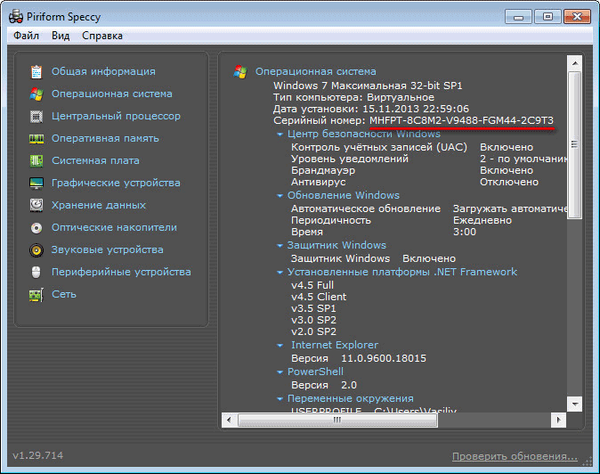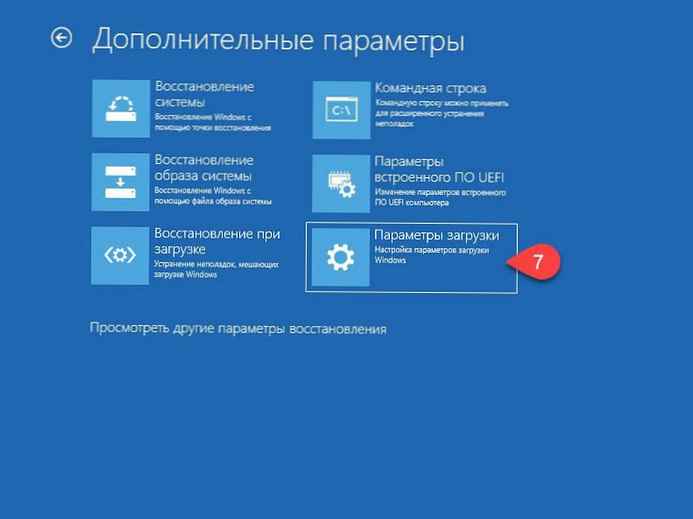
A Windows 10 további indítási lehetőségei lehetővé teszik a különféle indítási lehetőségek, valamint a rendszer helyreállítási lehetőségeinek elérését. Segítségükkel visszaállíthatják a Windows 10-et egy korábbi dátumra, visszaállíthatják a Windows 10-et egy rendszerkép használatával, kijavíthatják a rendszerindítási problémákat, megnyithatnak egy parancssori ablakot különféle típusú feladatokhoz, megváltoztathatják az UEFI-beállításokat, és visszatérhetnek a Windows 10 előző verziójához..
Ez az útmutató a Windows 10 1607, 1703, 1709, 1803, 1809, 1903 és újabb rendszerekhez készült..
A Windows 10 operációs rendszer további indítási lehetőségeihez többféle módon hozzáférhet: Az alábbiakban 7 módon további Windows indítási lehetőségeket érhet el..
1. és 7. módszer
Nyissa meg a speciális indítási lehetőségeket a Windows Beállítások alkalmazás segítségével.
1. lépés: Nyissa meg az alkalmazást „Paraméterek”. Ezt megteheti, ha a fogaskerék ikonra kattint a menüben. "Start" vagy a Win billentyűparancs segítségével+én.

2. lépés: A "Paraméterek ", menj a beállítások csoportjába "Frissítés és biztonság ".
3. lépés: Az ablak bal oldalán válassza a "Helyreállítás ". A jobb oldalon lépjen a "Különleges letöltési lehetőségek " éskattintson a "Újratöltés most ". Ez azonnal újraindítja a készüléket..

4. lépés: Amikor a számítógép újraindul, megjelenik a "Művelet kiválasztása
5. lépés: Az ablakban "Művelet kiválasztása, kattintson a "Hibaelhárítás ".

6. lépés: A megnyíló ablakban "Diagnosztika " kattintson a csempére "Speciális beállítások ".


2/7 módszer
Nyissa meg a Speciális indítási beállításokat a Bejelentkezés ablak segítségével.
1. lépés: A Windows 10 operációs rendszer bejelentkezési ablakában tartsa lenyomva a bekapcsoló gombot műszak nyomja meg a reset gombot.

2. lépés: A számítógép újraindul, és megjelenik a "Művelet kiválasztása
3. lépés: Kattintson a "Hibaelhárítás ".
4. lépés: A megnyíló ablakban "Diagnosztika " kattintson a csempére "Speciális beállítások ".
3/7 módszer
Nyissa meg a speciális indítási lehetőségeket a Windows 10 asztalon.
1. lépés: Nyissa meg a "Start ". Kattintson a gombra etetés.
2. lépés: Tartsa a gombot műszak, válassza ki és kattintson a "Újraindítás " a kulcs elengedése nélkül műszak.

3. lépés: Amikor a számítógép újraindul, megjelenik a "Művelet kiválasztása.
4/7 módszer
Hozzon létre parancsikont a speciális indítási lehetőségekhez.
Ez is lehetséges..
- Kattintson a jobb gombbal az asztalra / Létrehozás / parancsikon
- Írja be az elérési utat: % windir% \ system32 \ shutdown.exe -r -o -f -t 0
- Nevezze el a címkét.
Kész. Most már elérhető a fejlett indítási lehetőségek parancsikonja..
5. és 7. módszer
Indítsa el a Windows 10 rendszert az UEFI-ben
Ha a Windows 10 telepítve van EFI (UEFI) módban, a parancs segítségével megnyithatja az Advanced boot options lehetőséget
- Kattintson a jobb gombbal a menüre "Start", válasszon elemet "Run".
- Írja be a Command parancsot és nyomja meg az Enter billentyűt:
- shutdown.exe -r -fw (késleltetett) vagy
- hozzon létre shutdown.exe -r -fw -t 0 (nincs késés)
6/7 módszer
Nyisson meg speciális indítási lehetőségeket DVD vagy USB meghajtó segítségével
A rendszerindítási menüt az F 11, Esc gombokkal (a gyártótól függően) kell meghívni, hogy a DVD-ről vagy az USB meghajtóról indulhasson. Egyébként át kell váltania a BIOS-ra, és meg kell változtatnia a rendszerindítási sorrendet.Most:
- Indító DVD / USB
- helyett "Install" kattintson a Rendszer-visszaállítás a bal alsó sarokban.

A Windows 10 további indítási lehetőségekkel indul.
7/7 módszer
A Windows 10 automatikus bejelentkezés a speciális rendszerindítási lehetőségekhez.
Ha kb. Háromszor egymás után a számítógép nem tudja rendszeresen indítani a rendszert, akkor a Windows 10 automatikusan elindul a speciális rendszerindítási lehetőségeknél.
notebook:
- Vegye ki az akkumulátort
- Csatlakoztassa a tápkábelt, és húzza ki a tápkábelt egymás után háromszor, indításkor.
- A laptopjának további indítási lehetőségekkel kell kezdődnie..